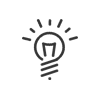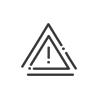Explotación de grupo
La aplicación Explotación de grupo permite al usuario visualizar los resultados de gestión de tiempos de un grupo de empleados. Puede tratarse de una población específica o de empleados de los que soy validador/responsable. Esta elección depende de la parametrización de los derechos sobre el espacio personal.
|
Es posible añadir un acceso directo a su portal. |
La selección de empleados puede hacerse activando las casillas correspondientes o utilizando el filtro que permite ordenar los empleados por apellidos. Cuando se haya seleccionado el grupo de empleados, un clic sobre el botón Validar permite acceder a la pantalla que muestra:
•un menú desplegable que permite al usuario elegir a la persona de entre las seleccionadas anteriormente, cuyos resultados se desean consultar,
•un menú que muestra los enlaces a los diferentes resultados propuestos al usuario.
Acciones posibles desde el Espacio mánager para los empleados que gestiono
![]() Validar sus solicitudes de transferencia de cuenta
Validar sus solicitudes de transferencia de cuenta
El empleado podrá hacer una transferencia de cuenta seleccionando un tipo de transferencia. Su responsable es avisado por e-mail de esta solicitud y puede validarla, modificarla o rechazarla.
|
La función Declaración de actividades ofrece a los responsables la posibilidad de supervisar las declaraciones de actividades y/o centros de costo de sus equipos. Disponen de una pantalla de seguimiento de declaración individual o de una síntesis.
|
![]() Gestionar sus fichas de ausencias
Gestionar sus fichas de ausencias
Hay dos formas de consultar las ausencias de sus colaboradores. Individualmente desde el menú Explotación de grupo > Calendario individual de ausenciasSegún los derechos que posea el gestor, esta pantalla puede mostrar 2 tipos de calendario:
Agrupado desde el menú Explotación de grupo > Calendario agrupado de ausenciasEsta pantalla muestra una tabla recapitulativa de las ausencias de todos los empleados del grupo seleccionado. Según sus derechos, las ausencias se muestran anonimizadas en azul o se muestran en color. Puede elegir el mes y el año de visualización mediante las flechas Las solicitudes de ausencia y de teletrabajo en espera de validación aparecerán sombreadas y las que están espera de supresión aparecerán cuadriculadas. |
![]() Consultar las informaciones sobre las ausencias tomadas y por llegar
Consultar las informaciones sobre las ausencias tomadas y por llegar
Hay tres categorías de información sobre las ausencias: •Los Acumulados de ausencias, es decir, el número de días tomados para cada tipo de ausencia en el período de visualización deseado. •Los Saldos de ausencias, es decir, un número de horas o de días adquirido y utilizable en un período definido por los acuerdos internos de la empresa. •Las Previsiones de ausencias, es decir, una síntesis de las dos nociones de arriba.
Las tablas de saldos y acumulados muestran para cada tipo de ausencia: •la Abreviatura y la Descripición del saldo o de la ausencia correspondiente al acumulado, •la Unidad (días u horas), •los Saldos y Acumulados a la fecha del día, que tienen en cuenta todas las ausencias tomadas en el pasado, •los Saldos y Acumulados de ausencia un año más tarde, a la víspera de la inicialización o a la fecha indicada en el cuadro Previsional. Estos valores tienen en cuenta igualmente las solicitudes de ausencia validadas hasta la fecha, •el Valor corresponde al saldo o acumulado a la fecha indicada en la columna precedente. Adquirido es el número de horas o de días adquiridos entre la fecha del día y la fecha del cálculo previsional. Consumido corresponde al número de horas o días resultante de las ausencias validadas, entre la fecha del día y la fecha del cálculo previsional.
Para modificar la fecha del cálculo previsional, seleccionar Ejercicio en curso o Ejercicio siguiente y después pulsar sobre el botón Refrescar.
|
El sistema Kelio puede gestionar los saldos de ausencia (por ejemplo, las vacaciones pagadas), que van a permitir mantener actualizado un contador que contenga los derechos a una ausencia. Estos saldos son creados en el módulo de Parametrización. El derecho a este saldo, si no es calculado por Kelio mismo (como el reposo compensatorio) necesita una actualización regular (anual para las vacaciones, por ejemplo). A partir de esta lista, el usuario puede también: •efectuar una nueva inicialización de saldo pulsando sobre el botón Añadir. Deberá entonces reseñar la fecha de inicialización, el valor, el saldo a creditar y activar o no la casilla Conservar el remanente si el remanente debe ser conservado durante la inicialización, •modificar la inicialización pulsando sobre uno de los campos y realizando después las modificaciones deseadas, •suprimir una inicialización de saldo activando la casilla correspondiente y pulsando después sobre el botón Suprimir.
|
![]() Consultar sus contadores individuales y agrupados
Consultar sus contadores individuales y agrupados
Según sus derechos, puede consultar distintas informaciones: Contadores - permiten contabilizar horas especiales Balances - horas efectuadas de más o de menos respecto al horario teórico. Acumulados - tiempos de presencia por categoría. •acumulado teórico (duración de trabajo a realizar por el empleado), •acumulado efectivo (suma de las horas trabajadas por el empleado más las ausencias consideradas como trabajo efectivo (por ejemplo, los cursos de formación), •acumulado pagado (suma del acumulado efectivo más las ausencias definidas como pagadas (por ejemplo, las vacaciones), •acumulado normal (número de horas de trabajo que no son horas extras ni especiales y que corresponden a las horas de trabajo que el empleado hace en la empresa.). Es posible visualizar los resultados de la jornada, de la semana, del período, de un ciclo o de fecha a fecha.
Tiene la posibilidad de reagrupar los resultados de todas las personas del grupo en una misma tabla mediante un clic sobre Debajo de esta tabla, el icono |
![]() Consultar sus resultados de modulación
Consultar sus resultados de modulación
Para un empleado asociado a un horario de modulación, un clic sobre el enlace Modulación le lleva a la pantalla que presenta sus resultados. La parte superior de esta pantalla muestra los resultados de modulación: •Objetivo del período •Tiempo teórico •Diferencia entre objetivo y tiempo teórico •Realizado desde el principio del período de modulación •Queda por hacer La parte inferior de la pantalla permite visualizar los detalles de los resultados de modulación semana a semana: •Realizado •Teórico •Valor del saldo de modulación •Valor del saldo de contrapartida Con estos resultados puede comparar rápidamente el tiempo de trabajo previsto y el trabajo realizado.
|
En el menú Retrasos, puede visualizar, en un período determinado, el número de retrasos y de salidas anticipadas. La elección del período de visualización (día, semana, período o ciclo) se hace con el calendario situado en la parte derecha de la pantalla.
|
Desde el menú Listados, también tiene la posibilidad de realizar un listado en formato PDF o una exportación a Excel®. Para generar un listado, debe pulsar sobre el icono Ciertos listados pueden ser exportados directamente hacia Excel® pulsando sobre En función del listado elegido, un clic sobre el icono Esta pestaña permite elegir las informaciones que deberán aparecer, activando las casillas correspondientes: •Fecha > elegir el período que aparecerá sobre el listado (período en curso, ciclo en curso, etc.), •Contenido > seleccionar los elementos que desea que aparezcan en su listado, •Paginación > definir el modo de ordenación de los empleados (por apellidos y después por nombre o por departamento y después por apellidos), la orientación del listado o los saltos de página (por empleado, por actividad, etc.). |
![]() Consultar sus programas individuales y agrupados
Consultar sus programas individuales y agrupados
Un clic sobre el enlace Programa leva al operador a la pantalla que presenta los parámetros de visualización del programa. Es posible definir un período de visualización máximo en el futuro, en el módulo de Derechos de usuarios Kelio. Así, el período de visualización indica la fecha máxima para verlo y a partir de ella la visualización no estará permitida.
Esta página permite precisar el modo de parámetros de visualización del programa: •La Visualización deseada (de la jornada, de la media jornada o de la hora, definida en el módulo de derechos), •El período visualizado (semana, mes, fecha a fecha) o •La extensión del período visualizado.
Pulsar después sobre el botón Visualizar para visualizar la planificación en la pantalla. El icono |
|
El acceso a las fichas de empleados y a anomalías/alertas se realiza directamente desde una viñeta en el portal o en el menú de navegación. |
Ver también: